Grubブートローダーが何であるか知っていますか? Linux搭載システムを起動すると、Grub画面が表示されます。通常、コンピュータにインストールされているオペレーティングシステムと、UEFI設定およびリカバリメニューにアクセスするためのオプションが表示されます。
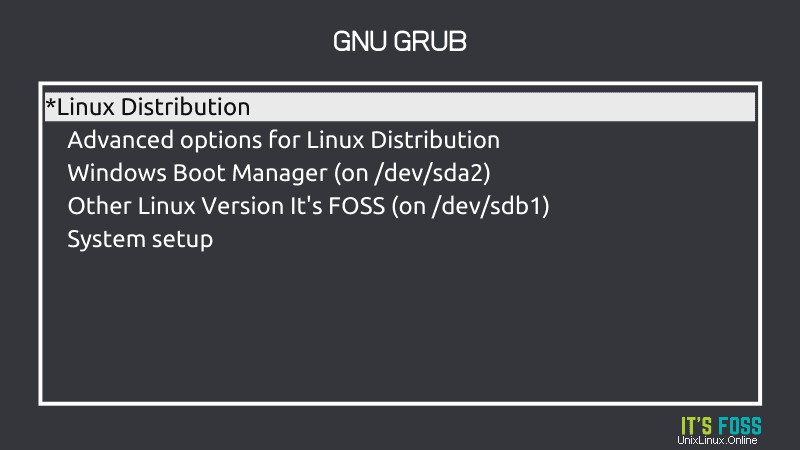
Grubのいくつかの側面をカスタマイズできることを知っている人は多くありません。 Grubの起動順序の変更、タイムアウトの変更、選択したオペレーティングシステムの非表示、Grub画面の完全な非表示、背景画面、テーマの変更などを行うことができます。
これはすべて、コマンドラインの/ etc / default/grubおよび/boot/grub2にあるGrub構成ファイルを変更することで実行できます。しかし、それは多くのLinuxユーザーにとっては複雑です。
代わりに、Grub CustomizerなどのGUIツールを使用して、Grub構成を簡単に変更できます。
LinuxにGrubカスタマイザーをインストールする
最近、Grub Customizerは、多くの主流のLinuxディストリビューションの公式リポジトリで利用できます。これは、ソフトウェアセンターから簡単にインストールできることを意味します:
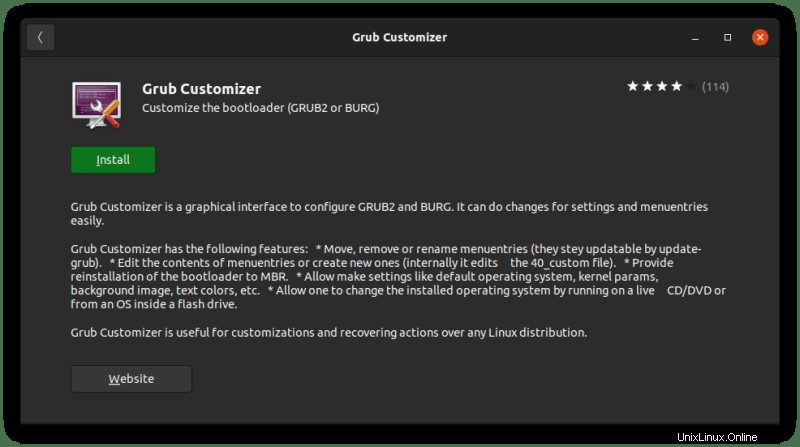
または、ディストリビューションのパッケージマネージャーを使用してインストールすることもできます。
DebianおよびUbuntuベースのディストリビューションでは、aptコマンドを使用してパッケージをターミナルにインストールします。
sudo apt install grub-customizerFedoraでは、DNFコマンドを使用します:
sudo dnf install grub-customizerArchとManjaroで、pacmanコマンドを使用します:
sudo pacman -Sy grub-customizerUbuntu18.04のインストール手順
Ubuntu18.04およびLinuxMint19シリーズの場合、PPAを使用する必要があります。ターミナルを開き、次のコマンドを1つずつ使用します。
sudo add-apt-repository ppa:danielrichter2007/grub-customizer
sudo apt update
sudo apt install grub-customizerGrubCustomizerGUIツールを使用したGrubのカスタマイズ
Grub Customizerをインストールしたら、メニューで検索して開きます。
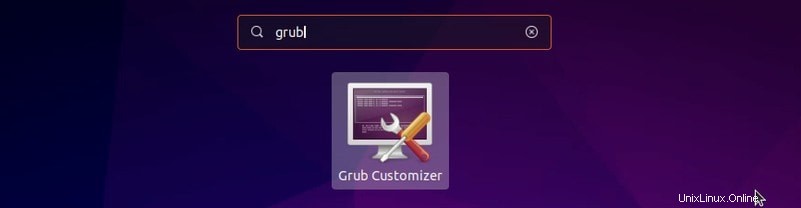
root権限を必要とする重要な構成を扱っているため、管理者パスワードが必要です。パスワードを入力してください。
それでは、GrubCustomizerで何ができるか見てみましょう。
起動順序の変更
Grub Customizerの最も一般的な使用法は、起動順序を変更することです。 LinuxとWindowsがデュアルブートしている場合、または複数のLinuxディストリビューションがインストールされている場合は、デフォルトのOSを変更することをお勧めします。
ブートエントリを選択して順序を上に移動し、[保存]ボタンをクリックするだけです。以下のスクリーンショットでは、Windowsが起動するデフォルトのOSになっていることがわかります。
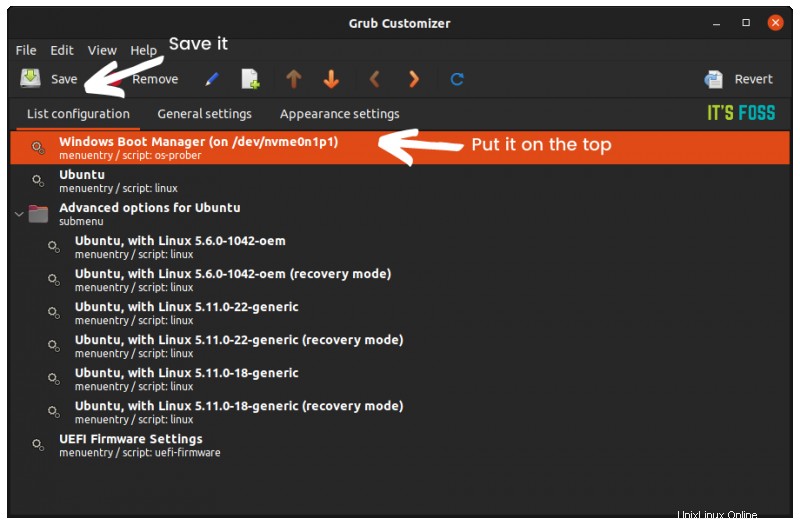
カーネル更新後の複数の再起動の問題を修正
このトリックは、ItのFOSSリーダーであるDaveMerrittによって共有および作成されました。
ウィンドウを備えたマルチブートマシンは、そのシステムで直接再起動しない限り、アップデートを適切にインストールしないことがよくあります 。私のラップトップでは、これは、すべてが正常に戻る前に、何度か起動して再起動する必要があることを意味しました。 Linuxデスクトップでも同じことが起こりました。再起動時にマシンが間違ったOSで起動すると、最新のLinuxカーネルが正しくインストールされない場合があります。
Grub Customizerがこのグリッチに対して持っている解決策は、すばらしいものです。 「一般設定」の下 」タブとデフォルトエントリ オプションで、「事前定義」を切り替えるだけです 」から「以前に起動したエントリ」 「。
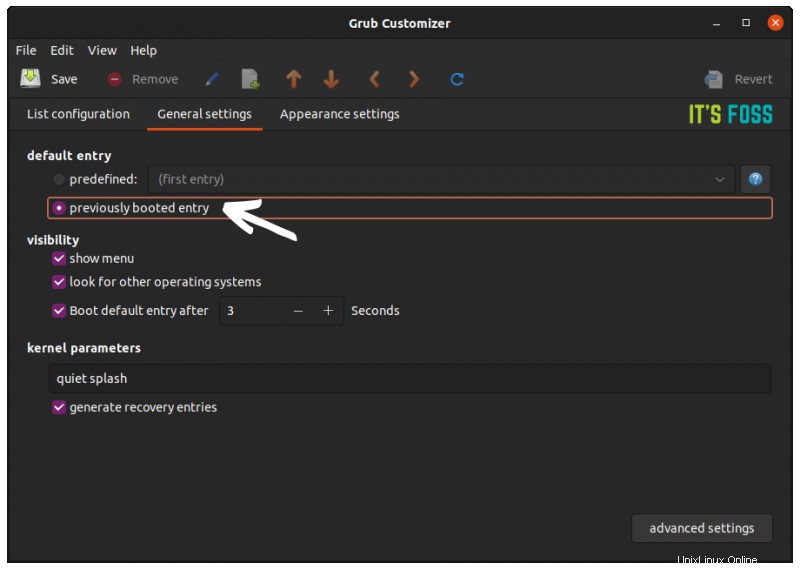
このように、マシンは、Grubの起動順序に関係なく、常に最後に使用したOSを起動します。したがって、カーネルの更新後、[再起動]をクリックすると、マシンは常に適切なOSで再起動し、ブートファイルが破損することはありません。
Grubの背景画像を変更する
通常、Grub画面は黒または紫です。退屈だと思ったら、別の壁紙や画像に変更することができます。はい、それは完全に可能です。
Grubカスタマイザで、外観設定に移動します タブ。左側のサイドバーには、「背景画像」オプションがあります。
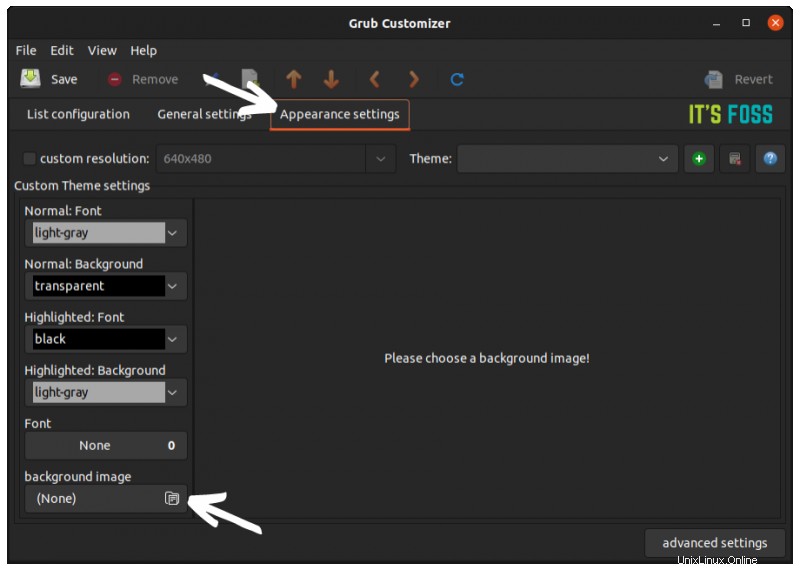
それをクリックして、選択した画像を参照します。ルートフォルダから参照を開始することに注意してください。マウントされたファイルシステムを選択してから、ホームディレクトリに移動する必要がある場合があります。
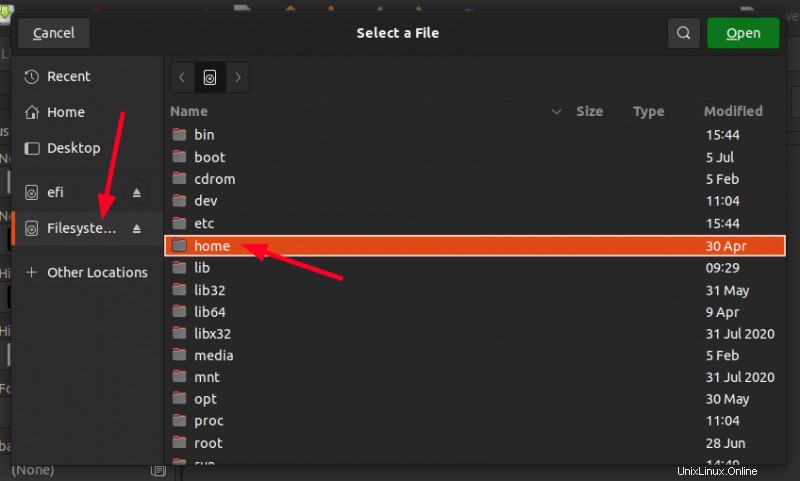
注意!
ここでさらに変更を加える前に、テキストの色のスクリーンショットを撮ることをお勧めします。変更すると、元のテキストの色を知る方法がなくなります。フォントを変更するオプションもありますが、GrubCustomizer自体がそれに対して警告します。このため、フォントはまったく変更しないことをお勧めします。
変更された背景画像のGrubメニューエントリが読みにくい場合があるため、テキストとその背景色を変更する必要がある場合があります。
すべてのエントリと強調表示されたエントリのテキストと背景を変更するオプションは、同じサイドバーにあります。
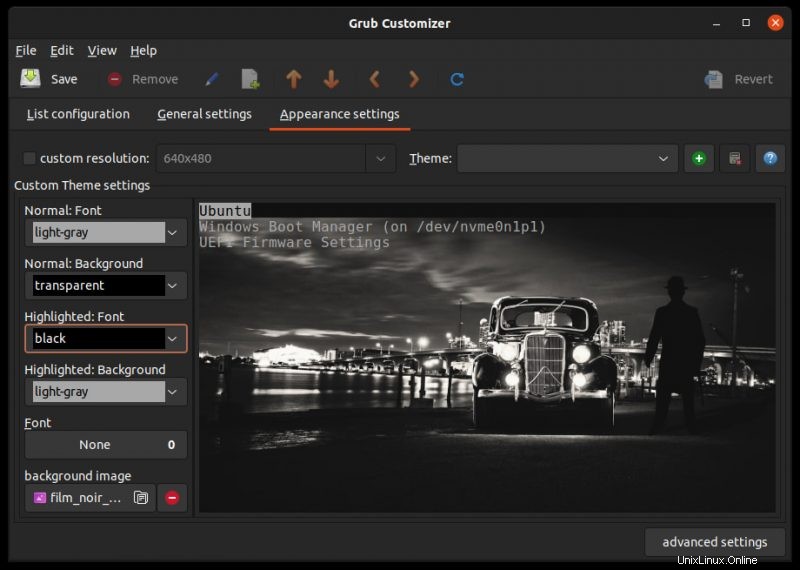
良い点は、テキストの色を選択しながら変更をプレビューできることです。変更に問題がなければ、[保存して再起動]をクリックします。 Grubのロード画面に選択した背景が表示されます。

Grubの背景画像を削除する
以前にカスタマイズした背景画像が気に入らず、古き良き通常のGrub画面を元に戻したいですか?そのオプションが非表示になっているため、背景画像を削除するのが難しい場合があります。
外観設定 、[詳細設定]をクリックします 右下隅にある「」オプション。ここで、 GRUB_MENU_PICTUREのチェックを外します オプション。変更を保存します。
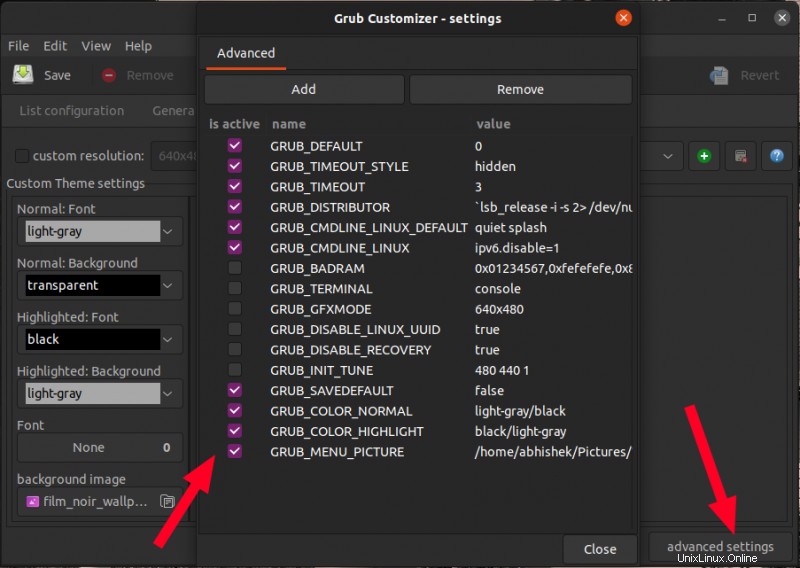
Grubテーマを変更して、驚くべき外観にします
警告!
Grubは、画像の種類、フォントサイズ、解像度などに注意を払っています。Grubのテーマと関連する構成を変更しすぎると、起動システムが混乱する可能性があります。そのため、Timeshiftを使用してシステム設定を適切にバックアップする必要があります。また、ディストリビューションのライブUSBまたはGrubレスキューディスクを用意しておく必要があります。
Grub Customizerの[外観の設定]タブに、[テーマ]オプションが表示されます。 Grubテーマを参照して、ここでアクティブ化できます。
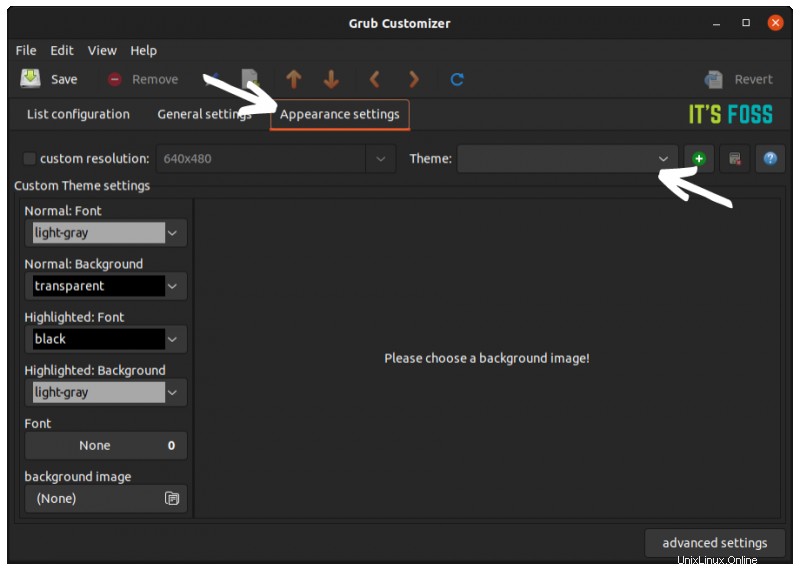
しかし、問題は、これらのGrubテーマをどこで入手するかです。ありがたいことに、PlingにはGrubテーマのセクション全体があります。
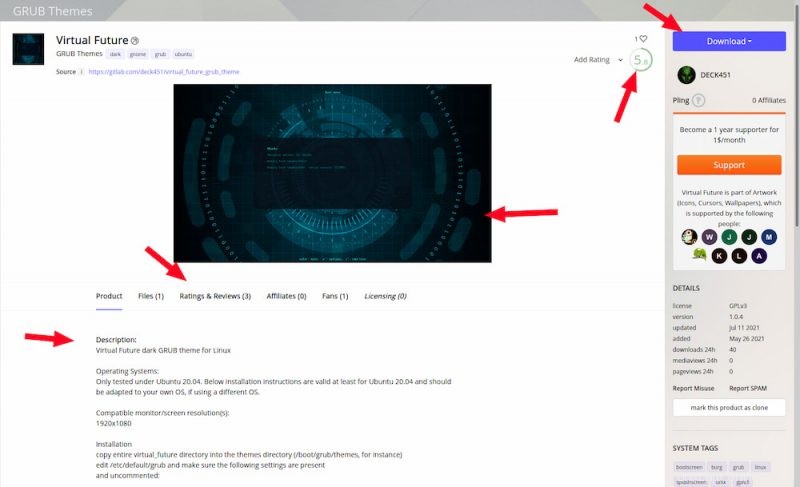
Grubテーマを選択するためのいくつかのヒント:
- Grubテーマが最近更新されたことを確認してください。情報はテーマページで入手できます。
- Grub Customizerは、.tar.gz形式のテーマのみを受け入れます。テーマがこの特定の形式で提供されているかどうかを確認してください。
- テーマの評価に注意してください。評価が低いテーマは、多くのユーザーが問題に遭遇したことを意味する可能性があります。
- 追加情報と手順については、テーマの説明をお読みください。
- 最近のコメントを読んで、誰かがバグや問題に遭遇したかどうかを確認してください。
Grubテーマは、.tar.gzアーカイブ形式でダウンロードする必要があります。抽出する必要はありません。
一部のテーマは、特定のディストリビューション用に作成されています。エラーや警告がないにもかかわらず、一部のテーマはディストリビューションで機能しません。したがって、エラーメッセージが表示されていなくても、変更されたテーマが表示されないように準備してください。
ダウンロードしたGrubテーマを参照すると、そのすべてのコンテンツがGrubカスタマイザーウィンドウに抽出されます。 Grubの構成についてある程度の知識がある場合は、ファイルを変更してさらにカスタマイズすることができます。通常、そのようなことをする必要はありません。
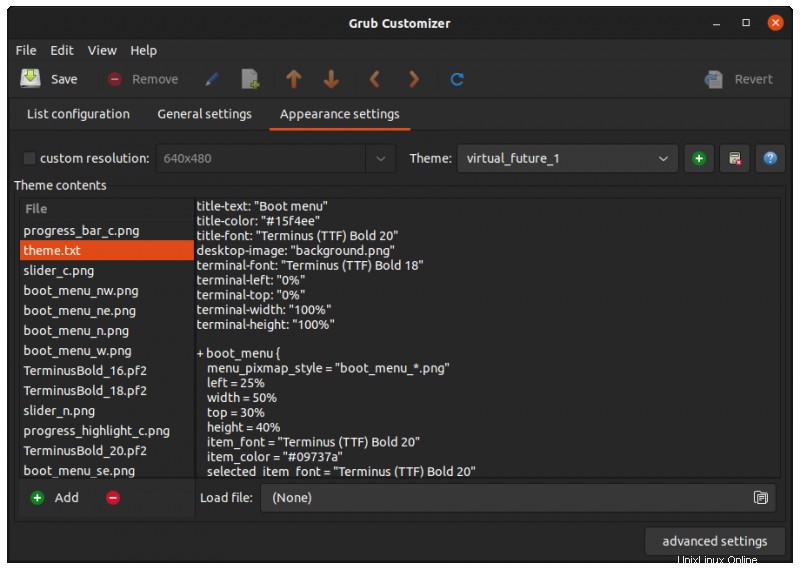
次の起動時に、運が良ければ、光沢のある新しいGrub画面が表示されます。
テーマを削除するオプションは、テーマを追加したのと同じ場所にあります。したがって、テーマを削除する場合は、テーマの削除ボタンを押すだけです。
Grubをカスタマイズしますか?
個人的にはしません。 Grub画面の外観をカスタマイズする必要性を感じたことはありません。ただし、デュアルブートシステムを使用している場合は、デフォルトのタイムアウトを10秒から2秒または3秒に変更します。コンピューターの電源を入れた後、キーボードを使用していないときは速度が上がります。
君はどうでしょう?どのようなGrubのカスタマイズが好きですか(もしあれば)?